TUTORIAL COOP
Chose promise, chose due, nous allons tenter de développer un petit tutorial sur Nile, l’éditeur de Joint Opération, pour ceux qui désirent créer des maps Coop
Certes nous ne prétendons pas maîtriser à 100% cet éditeur et ne nous engageons en rien à ce que ceci constitue LA source, LA référence en matière de tuto, nous tacherons juste de vous donner les bases disons l’essentiel pour construire et finaliser vos propres maps
Commençons par le commencement il vous faut pour créer une map posséder Nile Editor, disponible sur le site de Novaworld dont voici l’adresse
http://www.novalogic.com/downloads.aspINSTALLATION ET PRISE EN MAIN
Installez Nile puis lancez-le
Il vous sera indiqué de spécifier le chemin d’accès du fichier source JOX.01 que voici :
C:/Program Files/Novalogic/Joint Operations Typhoon Rising/Cliquez le dossier
"Joint Operations Typhoon Rising" puis validez.
Puis sélectionnez le fichier
JOX.01 et re-validez
Une fois Nile lancé, il faudra vous mettre à jour comme lorsque vous avez installé la 1ère fois Joint Ops
Pour ce faire, cliquez sur
HELP puis sur
UPDATEUne fois l’Update terminé, il se peut qu’il dure un certain moment, relancez l’éditeur
Vous êtes désormais prêt à attaquer la bête
Vous devez tout d’abord définir sous quel mode vous devrez créer votre map, Reality, Typhoon Rising, Escalation ou encore International Conflict autrement dit le mode I.C
Pour ce faire, Cliquez sur
File puis
Preference puis
Set Resource Directory, à la suite de quoi cette petite fenêtre apparaîtra

Vous devrez alors allez cherchez dans
Poste de travail,
Program Files puis
NovalogicCliquez sur
Novalogic pour faire apparaître J
oint opération Thyphoon rising(Attention ne double cliquez pas sur Joint opération Thyphoon rising ou la manip foire à tout les coups, un seul clic suffit )
Une fois que
Joint opération Thyphoon rising est en surbrillance appuyez sur OK
Et vous devriez voir apparaître ceci

Cliquez sur le mode sur lequel vous désirez mapper
Sachez que chaque mode possède ces propres objets, véhicules et bâtiments
TOUR RAPIDE DU PROPRIO
Le lapin = vitesse rapide de déplacement de la caméra
La tortue = vitesse lente de la caméra
Le lapin/tortue = vitesse moyenne de la caméra

Cette fonction vous permets de déplacer les objets sélectionnés précédemment, en mode 2D et 3D.
Outil de rotation des objets sélectionnés
Cet outil permet de sélectionner tous les objets dans une zone définit
Permet de zoomer sur une zone
Déplacer sa carte en mode 2D.
Permet de mesurer les distances séparant plusieurs points, pas très utile en mode Coop

Nouveau document, Ouvrir, Enregistrer. Bon tout le monde connaît…
Pareil copier/coller pour les objets, no comment non plus
Ouvre l' éditeur String Table. Inutile en mode Coop

Accède à votre liste de Waypoint.
Permet de centrer un objet sélectionné dans la liste, sur votre carte, très partique lorsque vous recherchez un objet
Remets tous vos outils par défaut.
L' aide qui ne sert à rien puisqu’elle ne marche pas et l' autre vous donne les infos sur NILE. Encore deux touches qui servent à que dalle
Voilou pour ce qui est des touches
Le reste des touches ne vous seront pas utiles en mode Coop
Vous pouvez travailler sur plusieurs vues, en cela vous pouvez divisez votre écran en plusieurs parties le cadre ci-dessous est « modulable »
Passons désormais à ceci
Intéressons nous y (dsl j'sais po trop si c'est bien francais ça )
Objects : il répertorie tous les objets que vous disposerez sur votre map
Events : il répertoriera tous les évenements inclus dans votre map comme la pluie, l'orage, patrouilles, etc, etc... l'onglet le plus important dans le mode Coop nous y reviendront par la suite
Object Palette : constitue la base de données de tous les objets présent sur Joint ops, bâtiments, Bots, véhicules, végétation, une vraie caverne d'hali baba
Tile Palette : les textures de sols
Waipoints : permet de régler et d'établir les points de patrouilles pour tous ce que vous voulez faire bouger sur votre map, un point également très important sur lequel nous reviendront également par la suite
Le reste des onglets sont inutiles pour le mode Coop, pas la peine de s'encombrer avec, vous aurez une fois l'éditeur en main tout le loisir de faire mumuse avec...

MAPPING
Maintenant que avez grosso modo saisi la manoeuvre, il est grand temps de se mettre au travail
En premier lieu vous devez définir le terrain sur lequel vous desirez y implanter votre environnement pour ce faire, allez dans la barre d'outils cherchez
Mission et choisissez
Terrain Variables comme suit

Puis cet écran se présentera à vous, pas de panique, c'est bagatelle
remplissez les champs selon votre choix en sachant que plus vous mapperez plus vous aurez de préferences
Indiquez donc dans
Terrain File le type de terrain que vous désirez, n'hésitez à le faire au pif ca change rien au début
Indiquez ensuite dans
Environnement File, le type d'environnement, même principe que pour le précédent le hasard réserve parfois des surprises
Pour info :
Sky Height indique la hauteur de votre ciel, ne dépassez jamais la barre des 700, certaine carte graphique rencontre des problèmes d'affichages lorsque le ciel est trop élevé, genre les couleurs baves etc, en moyenne chez les =SG-1=, nous tachons de le régler à 400
Sky Speed indique la vitesse des nuages, évitez de trop élever la vitesse du ciel, sachez qu' 5 à peine les nuages se déplacent déjà très vite
Time Day et
Time Rate indiquent l'heure à laquelle la map commence et l'heure à laquelle elle se termine, la convertion des heures se fait très simplement :
Pour 23h00 inscrivez 2300, et c'est valable toutes les heures
Water level indique la hauteur de la flotte plus elle est élevé plus l'eau sera haute sur votre map, vous pouvez aussi bien noyé votre décor mais bon , voit pas trop le but, à moins que ce soit voulu
Water Color vous permet de colorer votre eau à votre guise, elle peut etre d'un très beau bleu, ou si vous péter les plombs d'un beau jaune ou d'un beau violet, ca c'est déjà vu, parole de Major
Water Murk définit l'opacité de votre flotte, plus elle est élevé plus votre eau perdra de sa transparence
Fog Distance définit la densité de brouillard que désirez sur votre map
Fog Type le niveau de votre brouillard
Une fois que vous avez replis tous ces champs selon vos choix, validez puis retournez de nouveau dans
Mission et choisissez cette fois-ci
Level PropretiesCet écran apparaîtra
Indiquez désormais dans
Mission Name, le nom de votre chef d'oeuvre
ex : Opération : TatmazawPuis dans
Designer, entrez votre doux pseudo
ex : [PVC] HalluPuis dans l'encadré
Game Type cochez
Coopérative puis validez
Ainsi votre map est fin prête à être construite
(Attention, l'éditeur étant très instable pensez à sauvegarder autant que possible afin d'éviter de tout perdre et casser votre PC des nerfs d'avoir à tout refaire)Voyons encore vite fait quelques détails avant de placer les objets
Chaques types d'objets sont rangés comme suit
Buildings : contient la liste de tous vos batîments
Decoration : pas besoin de traduction, chaises, tables, petit détails qui auront leurs importances sur vos maps
(Attention de ne pas la surcharger, une map doit en moyenne atteindre les 40 ko, après quoi certains objets disparaissent, ne vous concentrez que sur l'essentiel)Effect : constitue comme son nom l'indique des effets de fumée, de feu, de brouillard localisé, etc, etc...
Foliage : concerne tout ce qui est végétation, cela va du simple buisson à la jungle épaisse
Marker : vous trouverez ici toutes les palettes de sons du jeu, précéder de l'abbréviation
snd: (pour sound), elle constitue tous les sons dont vous aurez besoin pour donner une ambiance et une âme à votre map, ceal va du petit cui-cui d'oiseau au brouhaha d'une usine
Object : vous propose une liste d'objet exploitable et destructible dont vous aurez besoin lorsque, admettons, vous souhaiterez finir votre map en explosant un missile, c'est ici que vous devrez choisir votre objet
Person : sont les bots, indispensable en mode Coop sans quoi je vois pas trop le but
 Véhicule :
Véhicule : pas la peine de vous faire un dessin
Pour placer un objet, rien de plus simple, vous devez d'abord savoir que pour vous déplacer sur votre écran vous devez maintenir la barre
ESPACE de votre clavier enfoncé et avec le bouton
gauche de votre souris bouger votre caméra dans tous les sens, le bouton
droit vous permettra de bouger veticalement et horizontalement, c'est un coup à prendre, après ca marche les doigts dans le nez
Pour placer un objet donc, prenez en un dans la liste de votre choix et faites le glissez dans votre écran, cliquez lorsque vous êtes satisfait du résultat et le tour est joué
( si votre objet ne colle pas au sol, une astuce selectionnez cette icône

puis avec la touche
Maj enfoncé redresser ou abaissez votre objet à votre guise, ca ira plus vite que de régler l'axe X et Y , même tarif si vous désirez inclinez votre objet, dans ce cas utilisez cette icône
et toujours avec la touche
Maj enfoncé, inclinez votre objet à votre guise)
Vous savez désormais créer votre décor, laissez libre court à vos envies et votre imagination et sachez qu'une Map crédible et réaliste est beaucoup plus agréable à arpenter que tout et n'importe quoi placer n'importe où et n'importe commentSuite...
